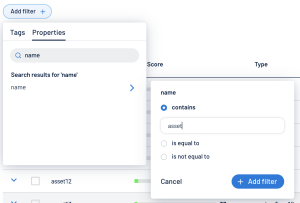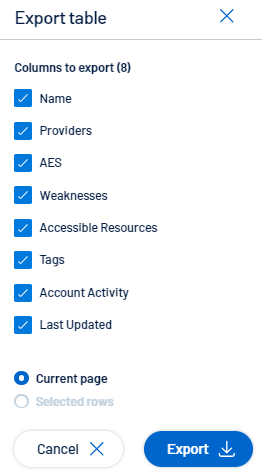身份 360 基础知识
身份 360 提供强大的工具来管理和分析您组织的身份数据,以帮助您做出明智的安全决策。
身份 360 提供三个强大的搜索选项,有助于您找到所需的确切信息:
-
全局搜索查询生成器
-
支持使用特定属性和关系查询进行复杂、精确的搜索
-
适用于高级用户,是进行详细分析的理想之选
-
示例:查找属于“具有属于特定组的帐户的身份”或“在过去 30 天内访问过高风险权限的身份”组的所有帐户。
-
优点:有助于您构建精确的多层次搜索,以准确找到所需数据。
有关如何使用此查询生成器的完整信息,请参阅《全局搜索快速参考指南》。
-
-
自然语言处理 (NLP) 搜索
-
只需用简单的英语输入请求即可
-
系统能够智能地理解您的意图,并将其转换为结构化的查询
-
示例:“显示营销部门中所有处于非活动状态的用户帐户”
-
优点:易于使用,无需具备查询语法知识,非常适合快速临时搜索
-
-
简单搜索
-
快速、直接的文本型搜索,可立即生成结果
-
非常适用于查找特定身份或进行简单查找
-
示例:输入像“John Smith”这样的名称或员工 ID
-
优点:即时,非常适合日常操作和快速检查
-
每种搜索类型均可满足不同的用户需求和场景,无论是复杂的数据分析还是快速的身份查找。您可以根据当前任务、技术专业知识和所需信息的复杂性,选择最合适的搜索方法。
借助身份 360 中的筛选功能,您可以通过应用特定条件来缩小或细化显示的数据。
若要应用筛选器,请执行以下操作:
-
在“身份”页面的标头中,单击
 。
。此时会出现“添加筛选器”按钮。
-
单击“添加筛选器 +”。
此时会出现菜单。
-
请执行下列操作之一:
-
要按标签搜索资产列表,请单击“标签”(仅适用于具有 Tenable One 许可证并在 Tenable Inventory 中进行管理的资产)。
-
要按资产属性搜索资产列表,请单击“属性”。
-
-
在搜索框中,输入您想要用来搜索资产列表的条件。
Tenable Inventory 会根据您的条件填充选项列表。
-
单击要作为筛选资产列表依据的标签或属性。
此时会出现菜单。
-
选择如何应用筛选器。例如,如果要搜索名称为“Asset14”的资产,则选择“包含”单选按钮,并在文本框中输入“Asset14”。
-
单击“添加筛选器”。
筛选器会出现在资产列表上方。
-
对要应用的每个其他筛选器重复这些步骤。
-
单击“应用筛选器”。
该页面会按指定条件筛选身份列表。
您可以添加、移除列或对其重新排序,以根据您的偏好自定义视图。如果您想要撤销任何更改,可随时重置为默认设置。
若要自定义列显示,请执行以下操作:
-
在“身份”页面的标头中,单击
 。
。此时会出现“自定义列”窗口。
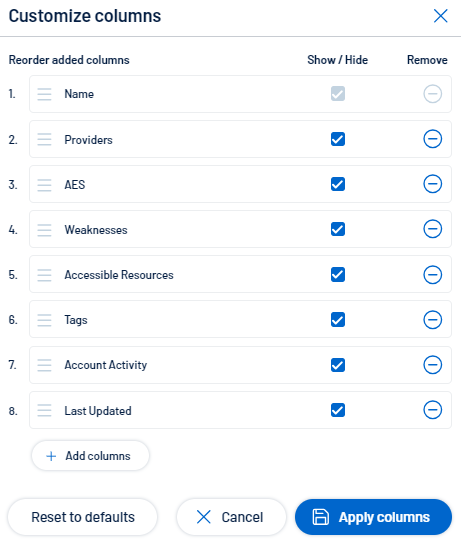
-
可选操作:
-
在“对添加的列重新排序”部分,单击任意列名称并将其拖动,即可对列重新排序。
-
在“显示/隐藏”部分,选择/取消选择复选框即可显示或隐藏表格中的列。
-
在“移除”部分,单击按钮即可从表格中永久移除列。
-
要向表格添加列,请单击“添加列”。
此时会出现“向表格添加列”窗口。
-
(可选)使用搜索栏搜索列属性。
列属性列表会根据您的搜索查询更新。
-
选中要添加到表格的任意列旁边的复选框。
-
单击“添加”。
该列会出现在“自定义列”窗口中。
-
-
-
单击“应用列”。
Tenable 会将您对列的更改保存在表格中。
默认列
默认的列布局可确保关键数据易于访问,同时兼顾自定义调整的灵活性。
-
名称:无法隐藏或移除的必填字段,因为它充当每个项目的主要标识符。
-
提供商:显示与项目关联的服务或平台。
-
AES:显示 资产风险分数。
-
弱点:突出显示针对所列项目检测到的任何漏洞或问题。
-
可访问的资源:显示帐户或实体可访问的资源。
-
标签:与每个项目关联的标签或元数据,有助于分类。
-
帐户活动:与帐户活动相关的日志或指标。
-
上次更新时间:显示项目最近一次更新的日期。
若要重置为默认列,请执行以下操作:
-
单击“重置为默认值”可将所有列重置为其默认设置。